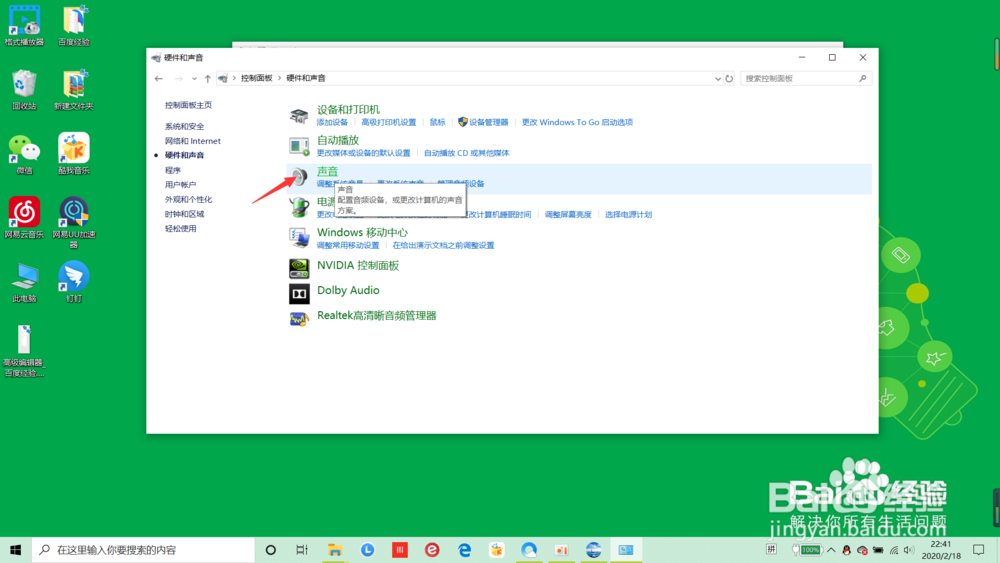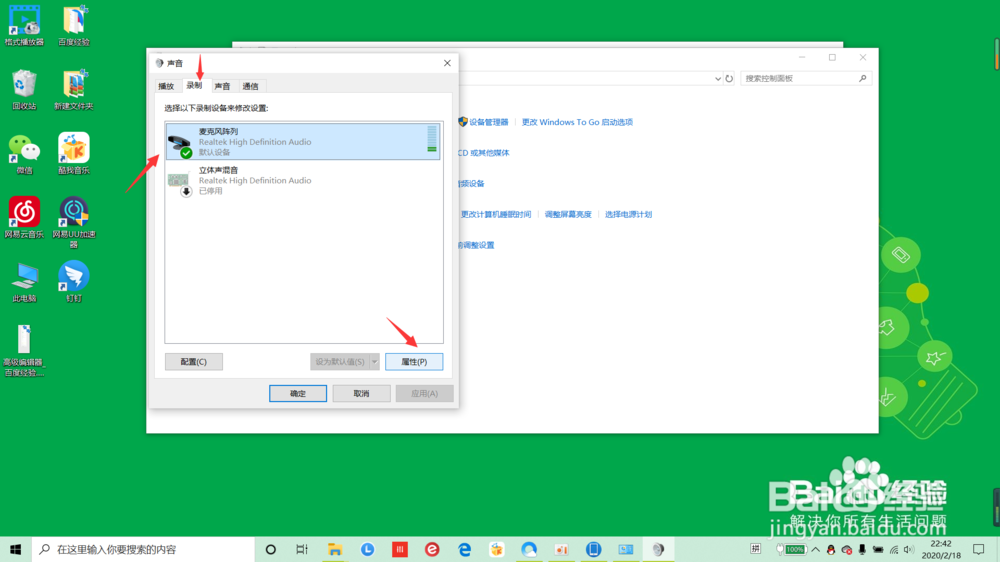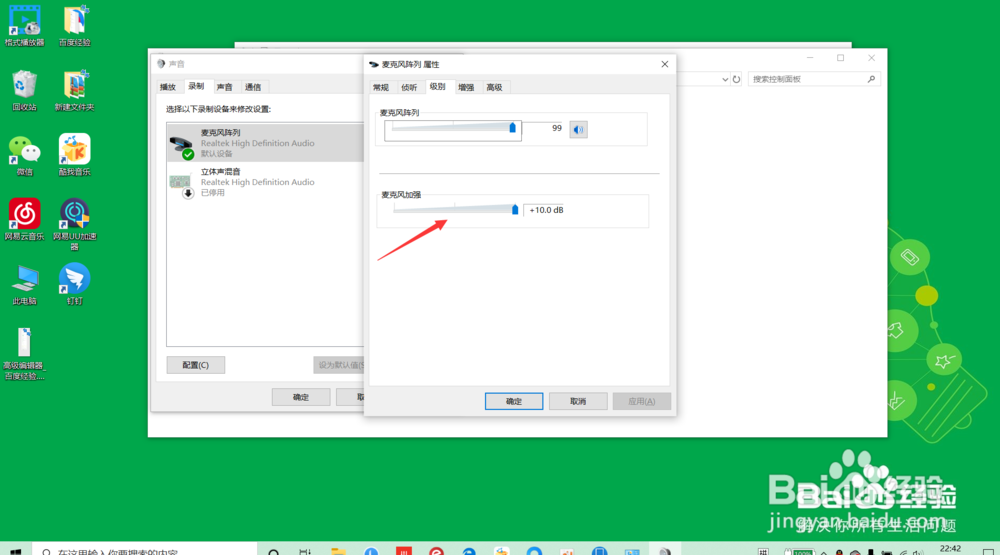win10麦克风说话声音很小
1、在win10电脑桌面上找到“此电脑”,也就是以前系统中的“我的电脑”选项,双击打开“此电脑”。
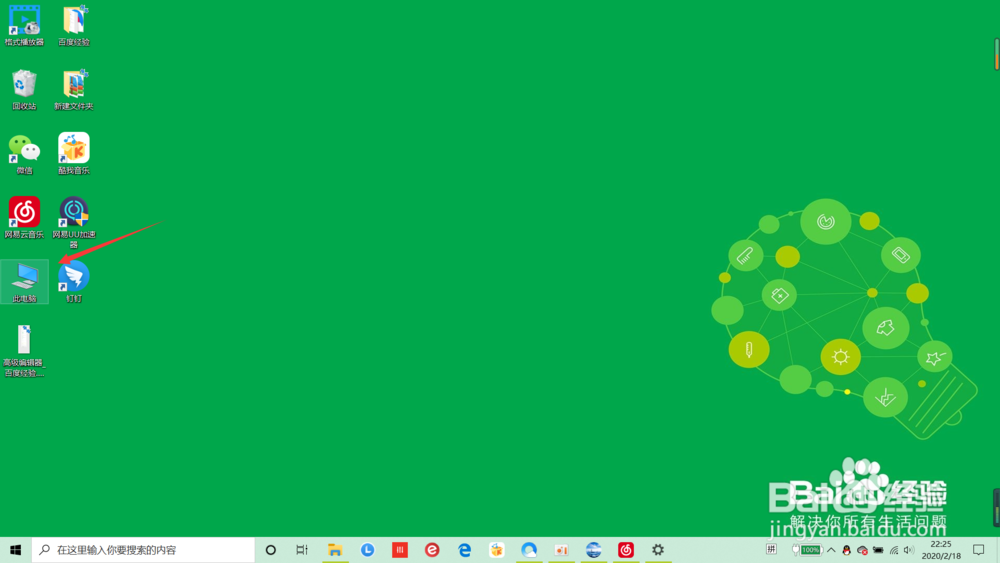
2、在“此电脑”界面最上方工具栏中找到“计算机——属性”,也可以在下方空白处单击鼠标右键弹出菜单栏,点击“属性”。
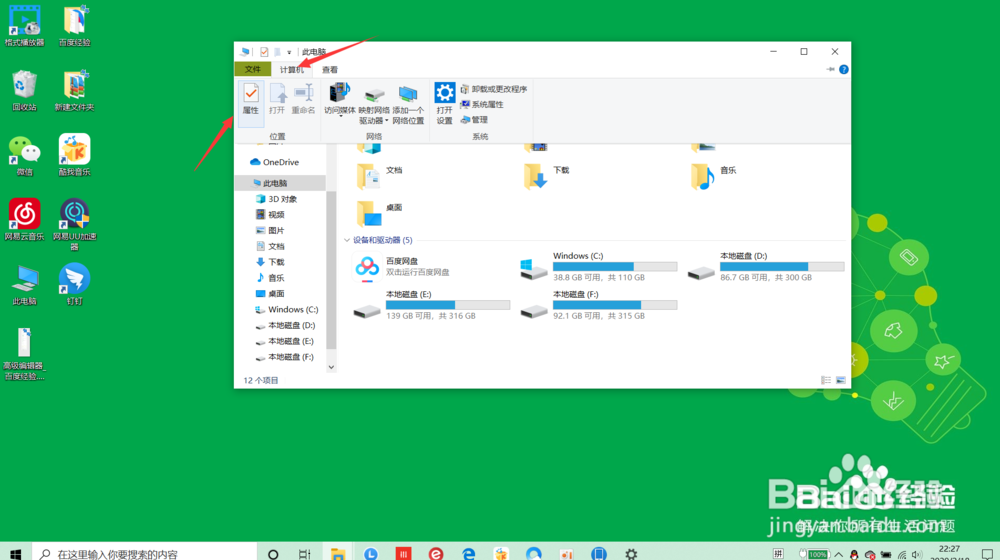
3、进入计算机属性界面后可查看关于计算机的基本属性包括配置,版本,处理器等模块,找到如图红色箭头所示“控制面板主页”,找到“硬件和声音”,点击打开。
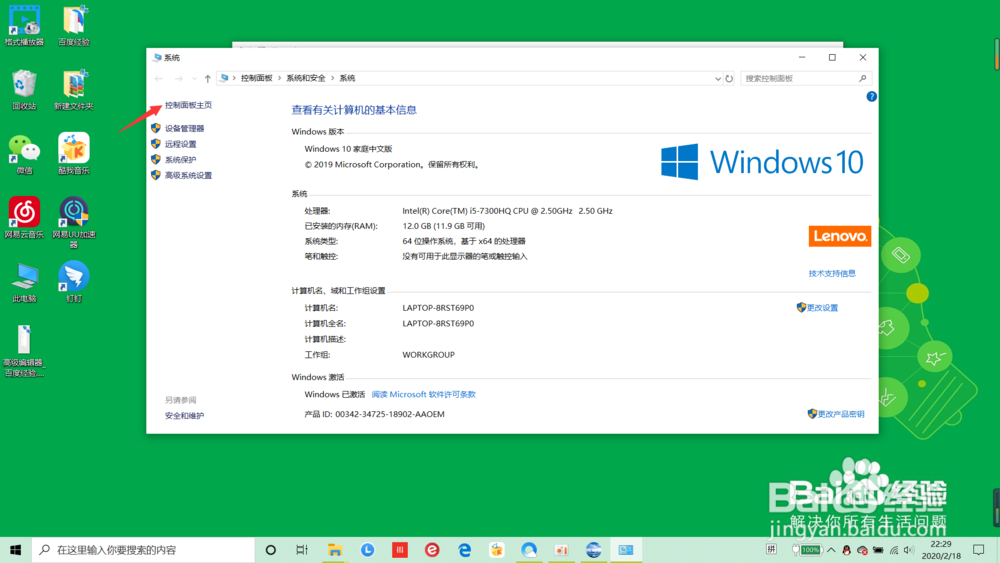

4、点击“声音——录制——麦克风阵列——属性——级别”将麦克风阵列和加强调制最大,这样麦克风声音就会变大了。